Windows 11i yüklemek için TPM gereksinimi nasıl atlanır

Bu bilgisayar Windows 11 hatası çalıştıramıyor olmadan yüklemeye devam etmek için Windows 11 TPM 2.0 gereksinimini atlamak için bu kolay adımları kullanın.
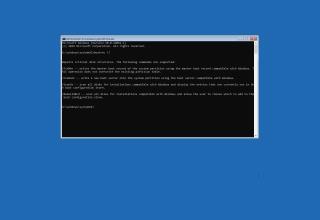
Bazen "ana bölüm tablosu" veya "bölüm sektörü" olarak da adlandırılan Ana Önyükleme Kaydı (MBR) , bir bilgisayarın Windows 10'un işletim sisteminin konumunu bulmasını ve tanımlamasını sağlayan en önemli bilgi parçasıdır . bot.
Bazen sistem ayarlarındaki değişiklikler veya hatalı kapatma, virüsler veya diğer kötü amaçlı yazılım türleri nedeniyle Ana Önyükleme Kaydı'nı bozabilir. Diğer zamanlarda, cihazın başlatılmasını engelleyecek Bootmgr Eksik hata mesajıyla bile karşılaşabilirsiniz .
Böyle bir sorununuz olursa, Windows 10'un bir yükleme ortamı ve birkaç Komut İstemi satırı kullanarak yeniden yüklenmesini sağlamak için MBR'yi düzeltmeniz gerekir.
Bu kılavuzda , bir Windows 10 cihazında Ana Önyükleme Kaydı'nı onarma adımlarını öğreneceksiniz.
Windows 10'da Ana Önyükleme Kaydını Onarın
Windows 10 çalıştıran bir bilgisayarda MBR sorunlarını gidermek için şu adımları kullanın:
Önyüklenebilir ortamdan başlamak için aygıt üretici yazılımı ayarlarını değiştirin.
Hızlı ipucu: Temel Giriş Çıkış Sistemi (BIOS) veya Birleşik Genişletilebilir Ürün Yazılımı Arabirimi (UEFI) ayarlarını değiştirme işlemi genellikle işlev tuşlarından birine (F1, F2, F3, F10 veya F12), ESC veya Anahtarı sil. Ancak süreç genellikle üreticiye ve cihaz modeline göre farklılık gösterir. Daha spesifik talimatlar için üreticinizin destek web sitesine bakın.
PC'yi önyüklenebilir ortamla başlatın.
Windows 10 Kurulumunda İleri düğmesine tıklayın .
Sol alt köşedeki Bilgisayarınızı onarın düğmesini tıklayın .
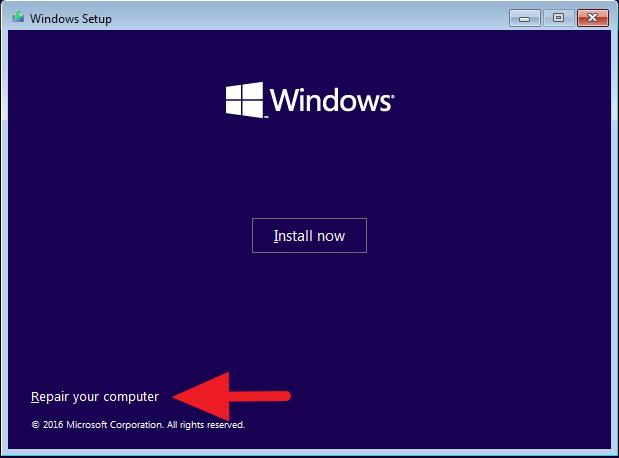
Sorun Gider düğmesini tıklayın .
Gelişmiş seçenekler düğmesini tıklayın .
Komut İstemi düğmesini tıklayın .
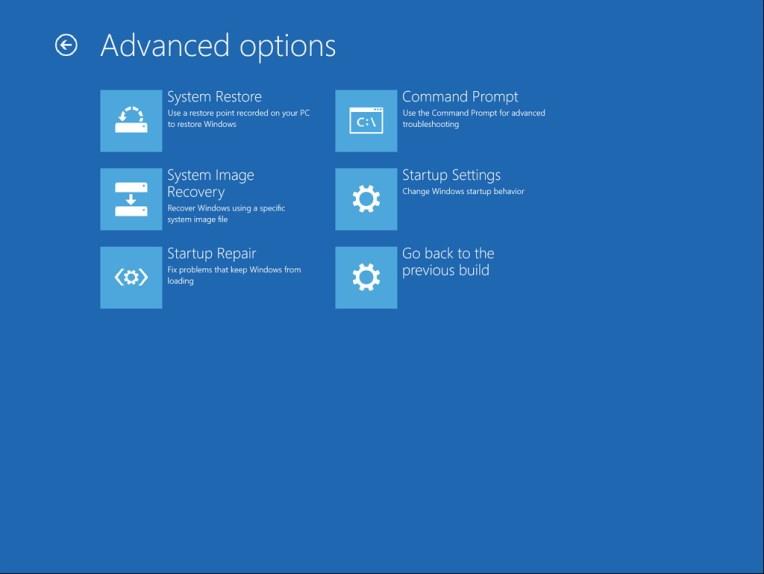
Şimdi , Windows 10 PC'nizde Ana Önyükleme Kaydı'nı onarmak için Bootrec.exe aracını başlatmanıza izin verecek olan Komut İstemi ortamına gireceksiniz . Bootrec.exe komut aracı, durumunuza bağlı olarak birçok seçeneği destekler.
Ana Önyükleme Kaydı bozulma sorunlarını onarmanız veya MBR'den kodu temizlemeniz gerektiğinde FixMbr seçeneğini kullanın . Bu komut, sabit sürücüdeki mevcut bölüm tablosunun üzerine yazmaz.
Önyükleme / düzeltmeMbr
Önyükleme sektörü standart olmayan başka bir kodla değiştirildiğinde, önyükleme sektörü zarar gördüğünde veya işletim sisteminin eski bir sürümünü daha yeni bir sürümün yanına yüklediğinizde FixBoot seçeneğini kullanın .
Önyükleme / düzeltme Önyükleme
Önyükleme Yöneticisi menüsü cihazınızda yüklü olan tüm işletim sistemlerini listelemediğinde ScanOS seçeneğini kullanın . Bu seçenek, tüm uyumlu kurulumları bulmak için tüm sürücüleri tarar ve BCD deposunda olmayan girişleri görüntüler.
Önyükleme / ScanOS
Başka bir seçeneğiniz olmadığında RebuildBcd seçeneğini kullanın ve BCD (Önyükleme Yapılandırma Verileri) deposunu yeniden oluşturmanız gerekir.
Bootrec / RebuildBcd
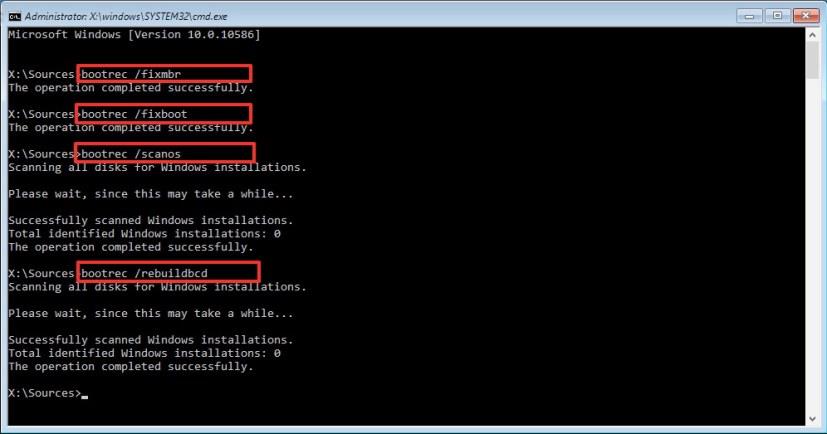
“Bootmgr Is Missing” hatasını gidermek ve BCD deposunu yeniden oluşturmak sorunu çözmezse, BCD deposunu dışa aktarmak ve silmek için aşağıdaki komutları kullanın ve Windows 10 işlemini düzeltmek için RebuildBcd komutunu yeniden kullanın.
Kurtarma ortamını kullanarak Komut İstemi'ndeyken, aşağıdaki komutları yazın ve her satırda Enter tuşuna basın:
BCDedit /export C:\BCD_Backup C: CD önyükleme Özelliği BCD -s -h -r Ren C:\boot\bcd bcd.old Bootrec /RebuildBcd
Windows 10'u cihazınızdaki önyüklenebilir işletim sistemleri listesine eklemeyi onaylamak için Y tuşuna basın .
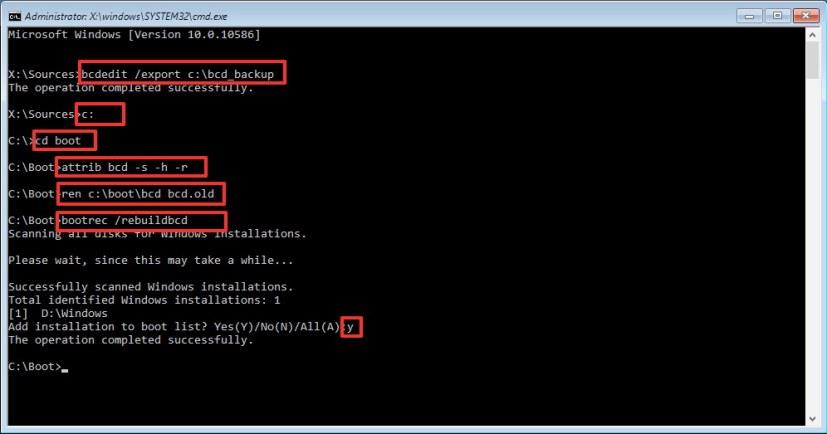
Komut İstemi'ni kapatın.
Adımları tamamladıktan sonra bilgisayarınızı yeniden başlatın ve ardından Windows 10 bir kez daha normal şekilde yüklenmelidir.
Bilgisayarınızdaki sorundan emin değilseniz, herhangi birinin sorunu çözüp çözmediğini görmek için bu kılavuzdaki tüm komutları denemelisiniz.
“bootrec” aracı Ana Önyükleme Kaydı'nı onarmak için yeterli olsa da, ilgili diğer sorunlar için başka komut satırı araçları ( Bootsect.exe veya BCDboot gibi ) gerekebilir, ancak bunlar bu kılavuzun kapsamı dışındadır.
Bu kılavuzu Windows 10'a odakladık, ancak bu talimatlar Windows 8.1'de de çalışmalıdır.
5 Ocak 2022 Güncellemesi: İlk olarak Mayıs 2016'da yayınlandı, Ocak 2021'de revize edildi.
Bu bilgisayar Windows 11 hatası çalıştıramıyor olmadan yüklemeye devam etmek için Windows 11 TPM 2.0 gereksinimini atlamak için bu kolay adımları kullanın.
Çalışmıyorsa, açılmıyorsa, çökmeye devam ediyorsa veya başka bir sorun varsa, Windows 10 Ayarları uygulamasını iki şekilde sıfırlayabilirsiniz. İşte nasıl.
Windows 11'de Kayıt Defterini yedeklemek için, bir geri yükleme noktası oluşturmak için Sistem Geri Yükleme'yi kullanın veya veritabanını Kayıt Defteri Düzenleyicisi ile dışa aktarın. İşte nasıl.
Android uygulamalarını Windows 11'e hızlı bir şekilde yandan yüklemek için WSATools uygulamasını yükleyin, apk dosyasını seçin ve Yükle düğmesini tıklayın. Basit.
Macrium Reflect, bir HDD'yi SSD ile değiştiriyor veya tam bir yedekleme oluşturuyor olsanız da, sürücü klonlama için harika bir araçtır. İşte nasıl kullanılacağı.
Windows 10 için Gece ışığı gri görünüyorsa, ayarlarını manuel olarak sıfırlayarak bu sorunu hızlı bir şekilde çözebilirsiniz - İşte nasıl yapılacağı.
Windows 10'da 0xC1900200 – 0x20008 ve 0xC1900202 – 0x20008 hatası, bilgisayarınızın minimum gereksinimleri karşılamadığı anlamına gelir. Sorun gidermeyi kontrol edin
Windows 10 için XAMPP'nin kurulumu kolaydır, ancak her şeyin doğru çalışması için Apache ve phpMyAdmin'i nasıl yapılandıracağınızı bilmeniz gerekir.
Windows 10'u temiz yüklemeniz mi gerekiyor? Bunu USB, Medya Oluşturma Aracı, Bu Bilgisayarı Sıfırla, ISO'yu SSD veya HDD'ye monte ederek nasıl yapacağınız aşağıda açıklanmıştır.
PowerShell komutunu kullanarak Windows 10'da Uzak Masaüstü'nü (RDP) etkinleştirebilir veya devre dışı bırakabilirsiniz ve bu kılavuzda bunu nasıl yapacağınızı göreceksiniz.
Windows 10'da bir sanal makine çalıştırmanız gerekiyorsa, Hyper-V'yi ücretsiz olarak kullanabilirsiniz ve özelliğin nasıl etkinleştirileceğini veya kaldırılacağını burada bulabilirsiniz.
Windows 10'da binlerce dosya ve alt klasör içeren büyük bir klasörü silmenin en hızlı yolu budur. İşte nasıl.
Windows Terminal koyu temasını etkinleştirmek için Görünüm ayarlarını veya Settings.json dosyasını ve burada her ikisinin nasıl kullanılacağını kullanabilirsiniz.
Windows Terminal, Ayarlar Kullanıcı Arayüzü ve Settings.json dosyasını kullanarak renk düzenini (tema) değiştirmenize olanak tanır. İşte şemaların nasıl ve nasıl oluşturulacağı.
Windows 11 22H2'ye yükseltme sorunları yaşamamak için yalnızca Windows Update'i kullanın, bir yedek oluşturun, güvenlik uygulamalarını kaldırın, cihazların bağlantısını kesin ve...
Windows 11'de tam bir yedekleme oluşturmak için Sistem Görüntüsü Yedekleme'yi kullanın. Araç ayrıca wbAdmin komutuyla Komut İstemi ile çalışır. İşte nasıl.
Windows Terminal, Settings.json dosyasını temizleyerek veya silerek tüm ayarları sıfırlamanıza olanak tanır ve işte bunun nasıl yapılacağına ilişkin üç yol.
Kanat ayarlarını düzenlemek için Komut İstemi'ni (yönetici) açın, kanat ayarları komutunu çalıştırın, ayarları özelleştirin ve kaydedin.
Windows 10, 0kb kayıt defteri kovanlarıyla RegBack klasörünü gösteriyor mu? Seçeneği devre dışı bırakıldığından, otomatik Kayıt Defteri yedeklemesini etkinleştirmek için bu adımları kullanın.
Windows 11'de Windows Güvenlik uygulaması, Denetim Masası, Komut İstemi veya PowerShell'i kullanarak güvenlik duvarını devre dışı bırakabilirsiniz. İşte nasıl.
Kuruluş verilerinizi belirli bir uygulamaya yapıştıramıyorsanız, sorunlu dosyayı kaydedin ve verilerinizi yeniden yapıştırmayı deneyin.
Microsoft Rewards ile Windows, Xbox ve Mobile platformlarında nasıl en fazla puan kazanabileceğinizi öğrenin. Hemen başlayın!
Windows 10
Skyrim'in sinir bozucu sonsuz yükleme ekranı sorununu çözerek daha sorunsuz ve kesintisiz bir oyun deneyimi sağlamanın etkili yöntemlerini öğrenin.
HID şikayetli dokunmatik ekranımla aniden çalışamaz hale geldim. Bilgisayarıma neyin çarptığı konusunda hiçbir fikrim yok. Eğer bu sizseniz işte bazı düzeltmeler.
PC'de canlı web seminerlerini kaydetmenin yararlı yollarını öğrenmek için bu kılavuzun tamamını okuyun. Windows 10, 8, 7 için en iyi web semineri kayıt yazılımını, üst ekran kaydediciyi ve video yakalama araçlarını paylaştık.
iPhone'unuzu bilgisayara bağladıktan sonra karşınıza çıkan açılır pencerede yanlışlıkla güven butonuna tıkladınız mı? Bu bilgisayara güvenmemek istiyor musunuz? Ardından, daha önce iPhone'unuza bağladığınız bilgisayarların güvenini nasıl kaldıracağınızı öğrenmek için makaleyi okuyun.
Ülkenizde akış için mevcut olmasa bile Aquaman'i nasıl yayınlayabileceğinizi bilmek ister misiniz? Okumaya devam edin ve yazının sonunda Aquaman'in keyfini çıkarabileceksiniz.
Bir web sayfasını kolayca PDF olarak nasıl kaydedeceğinizi öğrenin ve web içeriğini çevrimdışı erişim ve paylaşım için taşınabilir PDF dosyalarına dönüştürmek için çeşitli yöntem ve araçları keşfedin.
PDF belgelerinize not ekleyin - Bu kapsamlı kılavuz, bir PDF belgesine farklı yöntemlerle not eklemenize yardımcı olacaktır.




























